通过Windows Visual Studio远程调试WSL2中的.NET Core Linux应用程序的方法
最近两天在Linux中调试.NET Core应用程序,同时我发现在Linux中调试.NET Core应用程序并不容易。一直习惯在Visual Studio中进行编码和调试。现在我想的是可以简单快速的测试.NET Core应用在Linux。所以通过本篇文章我们能了解到如何在Windows中使用Visual Studio进行远程调试我们部署在Linux中的应用程序,从而我们可以去发现或者说去调试在中会产生的一些问题。
Windows中的Linux:Hello WSL
子系统从这里我不做过多的介绍了,大家有兴趣的话可以从 https://docs.microsoft.com/en-us/windows/wsl/about 中了解一下。
第一步从windows开启wsl
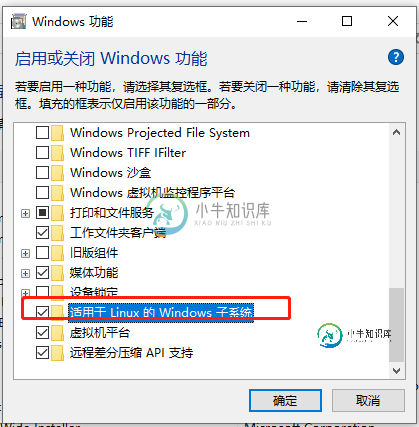
我们可以搜到他并打开
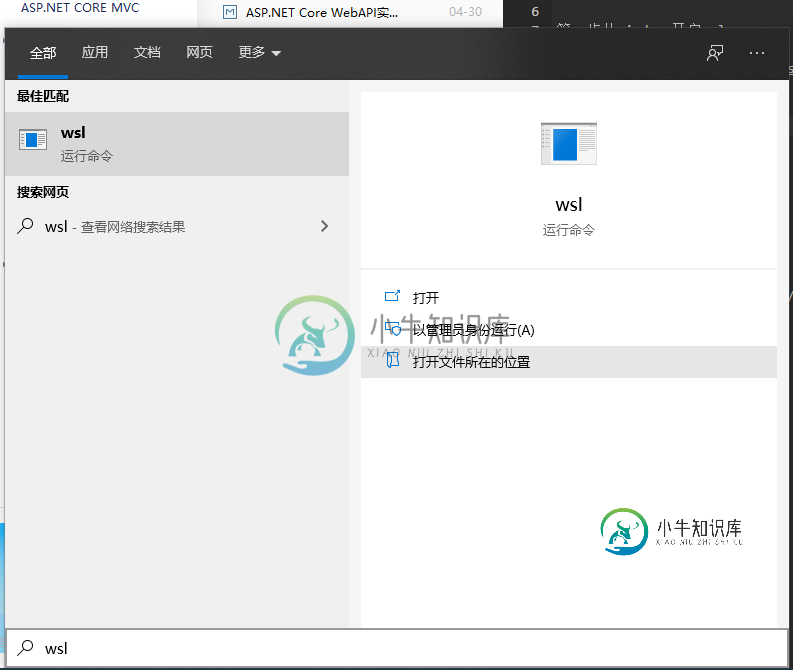
打开后我们可以看到如下内容
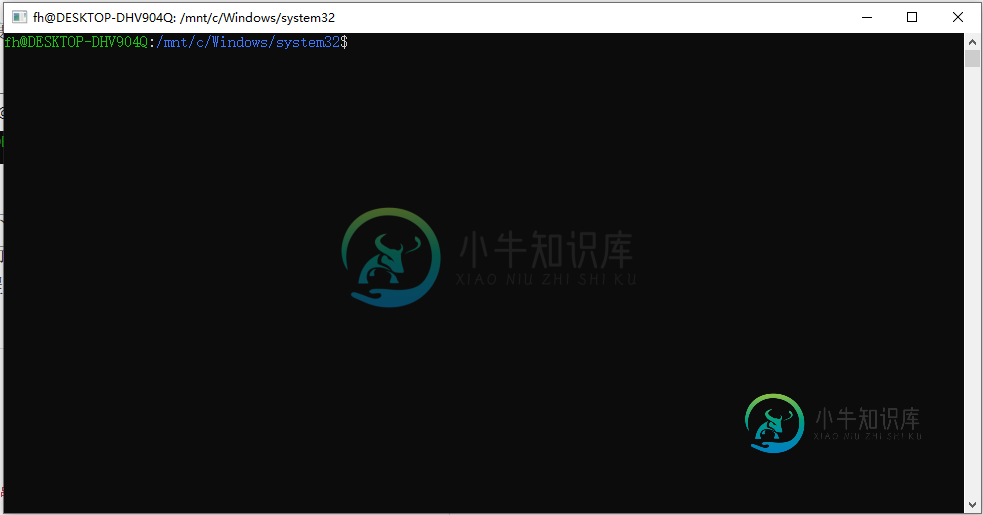
因为一会我需要对他进行调试所以我这边选择的是DEBUG
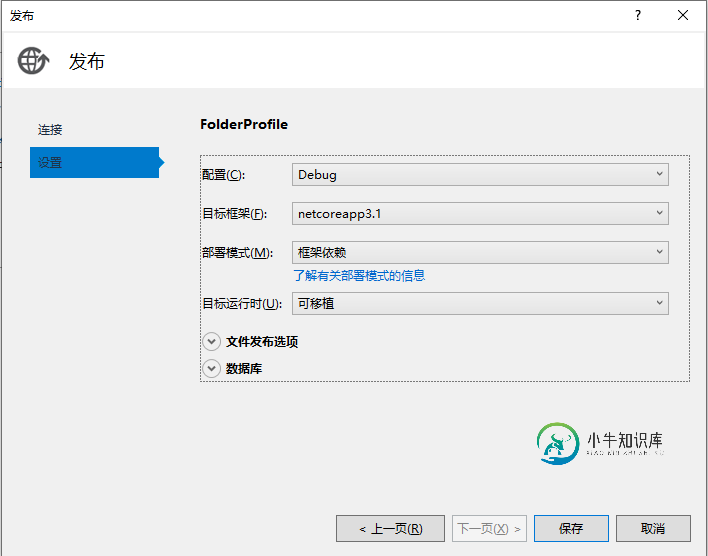
通过上面一波操作后我们需要做的是在WSL提示符下,输入dotnet并加上我们的应用程序集名称

现在我们已经将我们的应用程序发布到了linux中如下所示
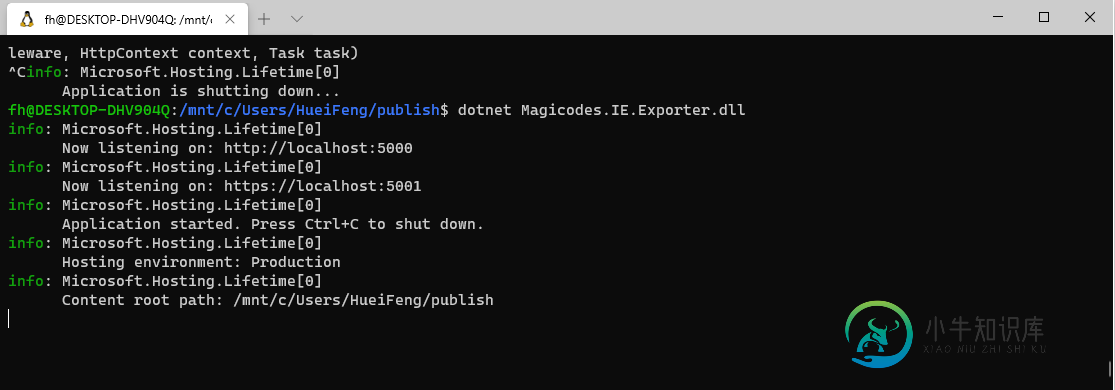
如何附加到正在运行的Linux应用程序
正如上面所述,我想要做的是在Visual Studio中调试Linux应用程序,那么下面我们来看一下附加
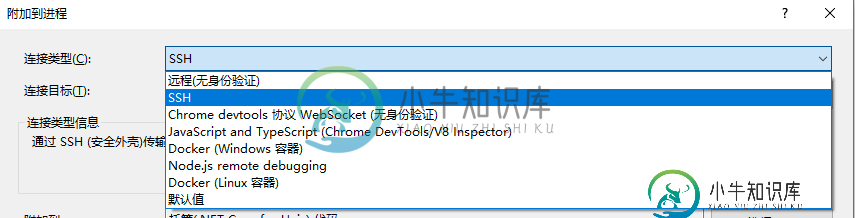
SSH连接类型将与具有以下通信架构的WSL一起使用:

我们需要安装vsdbg调试器,然后通过SSH通到将命令发送到Linux调试器。
默认情况下,SSH服务器与WSL一起安装。但是,我无法使整个管道都可以使用,因此必须卸载并重新安装它:
sudo apt-get remove openssh-server sudo apt-get install openssh-server
更改SSH配置,以允许 Visual Studio所需的用户名/密码类型的安全性,如果不知道如何有效地使用vi来简单地编辑文件,请安装nano
sudo apt-get install nano
在/etc/ssh/sshd_config中,更改PasswordAuthentication设置
sudo nano /etc/ssh/sshd_config PasswordAuthentication yes
重启SSH服务器
sudo service ssh start
安装解压缩才能获取vsdbg
sudo apt-get install unzip curl -sSL https://aka.ms/getvsdbgsh | bash /dev/stdin -v latest -l ~/vsdbg
现在我们可以选择SSH作为连接类型,同时需要点击“刷新”按钮将这些信息填充,如下所示:
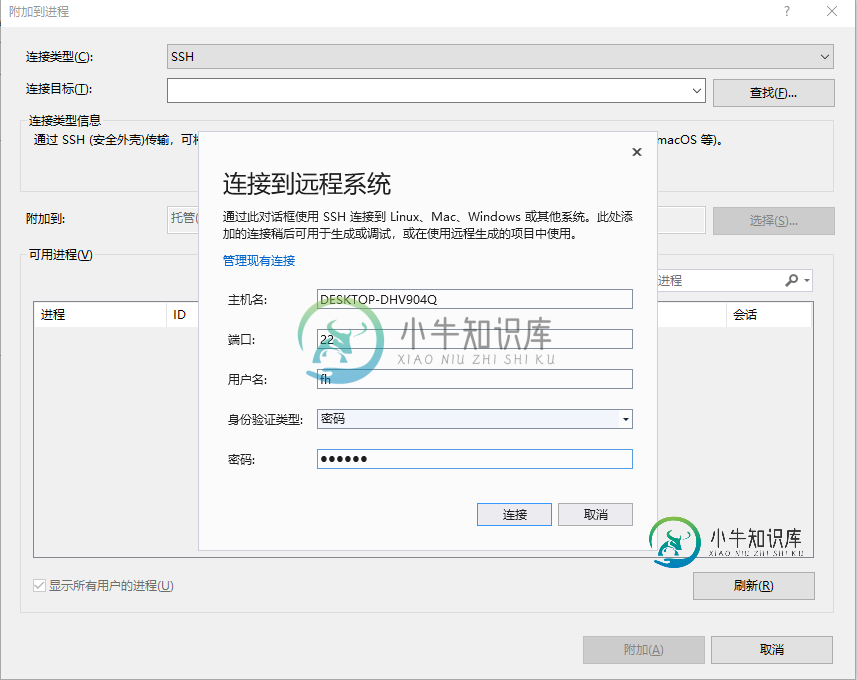
单击“刷新”按钮后,底部的列表应包含在WSL中运行的Linux进程。

选择.NET Core应用程序,然后单击附加选择托管调试器:
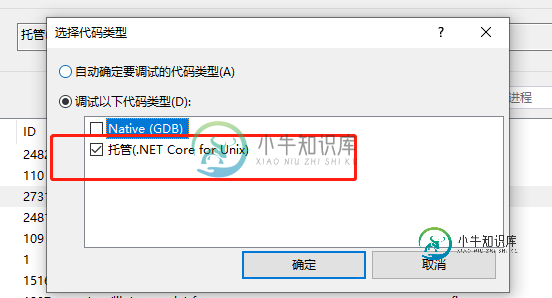
当我们在代码中设置断点之后,并且触发我们设置的断点就会达到如下效果:

通过上面内容来说我们以达到了我们预期的想法,我们可以通过Visual Studio借助WSL进行调试Linux应用程序。当然对于这一块我也在寻找更便捷的方式,当然我还发现一个
.NET Core Debugging with WSL 2.
Reference
https://www.hanselman.com/blog/RemoteDebuggingANETCoreLinuxAppInWSL2FromVisualStudioOnWindows.aspx
https://devblogs.microsoft.com/devops/debugging-net-core-on-unix-over-ssh/
https://medium.com/criteo-labs/wsl-visual-studio-attaching-launching-a-linux-net-core-application-on-my-window-10-ab21c179702d
https://github.com/Microsoft/MIEngine/wiki/Offroad-Debugging-of-.NET-Core-on-Linux---OSX-from-Visual-Studio
总结
到此这篇关于通过Windows Visual Studio远程调试WSL2中的.NET Core Linux应用程序的问题的文章就介绍到这了,更多相关Windows Visual Studio远程调试WSL2内容请搜索小牛知识库以前的文章或继续浏览下面的相关文章希望大家以后多多支持小牛知识库!
-
问题内容: 我有一个在Linux机器上运行的Java应用程序。我使用以下命令运行Java应用程序: 我已经在此Linux机器上为TCP打开了端口4000。我使用Windows XP计算机上的eclipse,并尝试连接到此应用程序。我也在Windows中打开了端口。 这两台机器都在LAN上,但是我似乎无法将调试器连接到Java应用程序。我究竟做错了什么? 问题答案: 我注意到有些人在这里剪切和粘贴该
-
问题内容: 我正在调试jnlp应用程序,过去可以通过Eclipse对其进行远程调试,但现在不再可用。 启动它的命令是: 问题是当我连接Eclipse调试器时,它会关闭并重新启动;因此,调试器将附加到第一个进程;当这种情况消失时,调试器也是如此。 调试器脚本实际上并不重要;因为如果suspend = n,则在调试器启动之前,jnlp进程会自行重新启动。 我尝试跟踪它,但是选项-XX:TraceSup
-
本文向大家介绍Pycharm远程调试openstack的方法,包括了Pycharm远程调试openstack的方法的使用技巧和注意事项,需要的朋友参考一下 Pycharm对openstack进行远程调试,供大家参考,具体内容如下 总共分三步: 一. 安装samba(非必须的) 二. 安装并配置pycharm 三. 修改openstack的代码(以nova为例) 一.为了实现远程代码的map要首先进
-
> 停止防火墙服务: 服务firewall_service停止 将进程附加到gdbserver 当我尝试通过在主机框上运行'target remote remote_ip:remote_port'来启动主机上的调试时,我得到一个'connection timedout'错误。 你们能看到我做错了什么吗,任何需要检查的东西,或者通过ssh远程调试的替代方法吗?我将不胜感激。谢谢
-
这是Android Studio设置的问题还是其他我不知道的问题?当我调试应用程序,并在一些调试断点(断点不是固定的每次关闭它每次都不同)它关闭应用程序,从来没有显示在调试选择过程对话框。要在调试过程中再次获得它,我需要再次运行该应用程序。 为什么这一切都会发生,是否需要任何Android Studio设置来阻止这一切发生? 我的Android Studio版本是2.2。1.任何帮助都将不胜感激。
-
问题内容: 使用默认的cocos2d-swift应用程序,我在iPad Mini 2上在线收到错误EXC_BAD_ACCESS: 但是,如果我尝试在不调试的情况下启动应用程序,则一切正常。如果我在任何虚拟设备上使用调试,也不会收到任何错误。为什么不起作用?如何清除此错误? 问题答案: 看来这是iOS 8.3+上某些设备上的问题。它适用于几乎所有设备,但iPad mini 2也无法使用。简而言之,通

